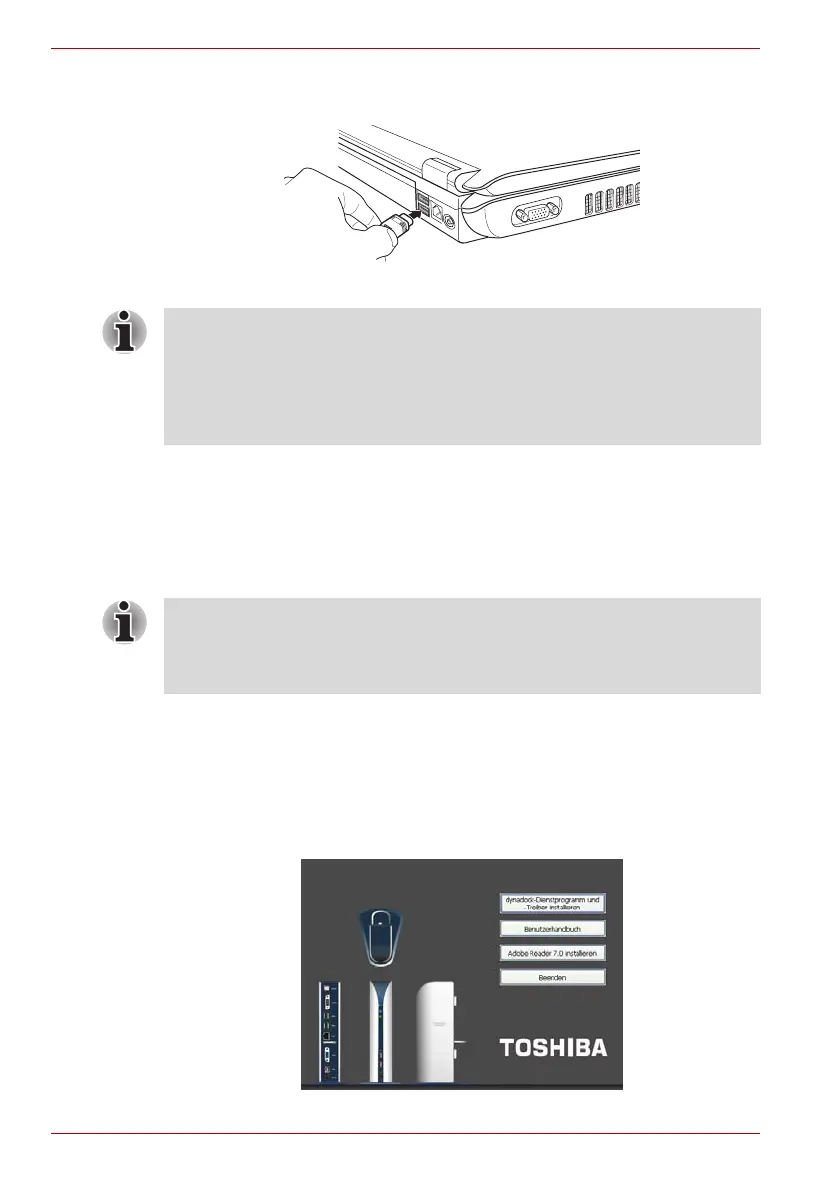GR-14 Benutzerhandbuch
dynadock™
4. Stecken Sie das andere Ende des USB-Kabels in einen freien USB 2.0-
Anschluss des Computers.
(Beispielabbildung) USB-Kabel an den Computer anschließen
5. Schließen Sie das Notebook an eine Steckdose an und schalten Sie es
ein. Weitere Informationen zum Anschließen des Computers an eine
Stromquelle finden Sie in der Dokumentation des Computers.
Treiber installieren
1. Legen Sie die mitgelieferte Installations-CD in das optische Laufwerk
ein. Sie wird automatisch ausgeführt, und es wird ein Dialogfeld
angezeigt.
Wenn die Autostart-Funktion auf Ihrem System deaktiviert ist, kann das
Programm nicht automatisch ausgeführt werden. Öffnen Sie die CD in
diesem Fall im Explorer und doppelklicken Sie auf die Datei
AutoRun.exe.
(Beispielabbildung) Startbildschirm
HINWEIS: Merken Sie sich, welchen USB-Anschluss Sie für die
Treiberinstallation verwendet haben, und schließen Sie das dynadock
immer an diesen USB-Anschluss an. Andernfalls behandelt Windows
®
das
dynadock als neues Gerät und fordert Sie erneut auf, die Treiber zu
installieren. Es kann jeweils nur ein dynadock an einen PC angeschlossen
sein.
HINWEIS: Nachstehen wird die Installation unter Windows Vista™ und
Windows XP beschrieben. Die meisten Schritte sind für beide
Betriebssysteme identisch, es gibt jedoch auch einige Unterschiede. Wo
dies vermerkt ist, folgen Sie bitte den Anleitungen für Ihr Betriebssystem.
